آیا میدانستید که بسیاری از گوشی های اندروید دارای دکمه مخفی در پشت هستند؟ در اینجا نحوه تنظیم و روش استفاده از دکمه مخفی گوشی های اندروید آورده شده است.
همه گوشی های هوشمند، چه اندروید و چه آیفون، دارای مجموعه ای از دکمه های یکسان هستند: افزایش صدا، کاهش صدا و پاور. با این حال، با آیفون ۸ و بالاتر، اپل یک دکمه اضافی ارائه کرده است: یک دکمه مجازی در پشت که با استفاده از حرکات ضربه به شما کمک می کند تا کارهای مختلف را به سرعت بر روی دستگاه انجام دهید.
گوشی های اندرویدی هم خیلی عقب نیستند و عملکرد مشابهی را در گوشیهای اندرویدی از تولیدکنندگان خاص مشاهده خواهید کرد. در این مطلب نحوه باز کردن قفل این دکمه مخفی و روش استفاده از دکمه مخفی گوشی های اندروید آن را می بینید.
نحوه تنظیم کلید Back Tap در گوشی پیکسل
با روش استفاده از دکمه مخفی گوشی های اندروید همراه باشید. گوشی های Google Pixel از 4a تا جدیدترین مدل ها دارای ویژگی Quick Tap هستند.
Quick Tap پاسخ گوگل به قابلیت Back Tap در آیفون است. این امکان را به شما می دهد تا برای انجام چند کار مختلف، از جمله گرفتن اسکرین شات، احضار و استفاده از Google Assistant، جابجایی چراغ قوه، باز کردن اسنپ چت و غیره، روی پشت گوشی خود دوبار ضربه بزنید.
بهعلاوه، اگر بخواهید، حتی می توانید Quick Tap را برای باز کردن یک برنامه یا انجام یک عمل در داخل یک برنامه تنظیم کنید، مانند گرفتن عکس های اسکرولی یا یادداشت برداری سریع.
در اینجا نحوه فعال کردن Quick Tap در دستگاه Pixel و سفارشی کردن آن برای انجام عملیات دلخواه شما آمده است:
۱- Settings را باز کنید.
۲- به System > Gestures بروید.
۳- در تنظیمات Gestures گزینه Quick Tap to start actions را انتخاب کنید.
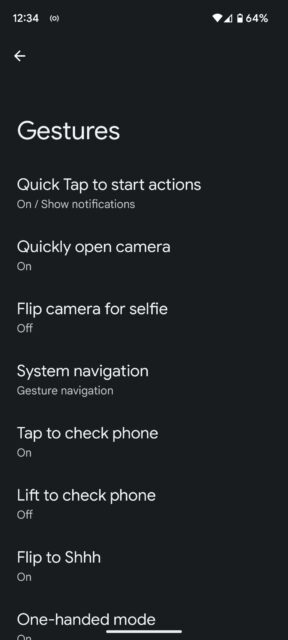
۴- اکنون گزینه Use Quick Tap را فعال کنید.
۵- دکمه رادیویی را در کنار عملکردی که می خواهید به حرکت ضربه سریع اختصاص دهید، انتخاب کنید.
۶- برای باز کردن یک برنامه با Quick Tap، گزینه Open app را انتخاب کنید، روی آیکون چرخ دنده در کنار آن ضربه بزنید و برنامه را در صفحه زیر انتخاب کنید.
برخی از برنامه ها حتی به شما امکان دسترسی به سایر ویژگی ها یا منوهایشان را می دهند. یک آیکون چرخ دنده را در کنار چنین برنامه هایی خواهید دید. روی این آیکون ضربه بزنید تا تمام گزینه های موجود را مشاهده کنید و بر اساس نیاز یکی را انتخاب کنید.
هنگامی که Quick Tap را در گوشی پیکربندی کردید، استفاده از آن بسیار ساده است. کافی است روی پشت گوشی خود دو بار ضربه بزنید تا عملکردی که به آن اختصاص داده اید را انجام دهد.
بر خلاف ویژگی Back Tap آیفون یا روش های دیگری که در راهنمای زیر به آنها اشاره خواهیم کرد، Quick Tap فقط از ژست دوبار ضربه زدن پشتیبانی می کند. ما امیدواریم که به زودی تغییر کند و Google پشتیبانی از حرکت سه ضربه ای را در نسخه بعدی اندروید اضافه کند تا Quick Tap مفیدتر شود.
نکته: Quick Tap فقط زمانی کار می کند که قفل صفحه باز باشد، بنابراین نمی توانید از آن در صفحه قفل استفاده کنید.
اگر برای مدتی از Quick Tap استفاده می کنید، بهطور تصادفی در گوشی با تحریک هایی مواجه می شوید، به تنظیمات Quick Tap برگردید و گزینه Require Taps قوی تر را تغییر دهید. برای این کار لازم است که کمی بیشتر از قبل روی پشت گوشی ضربه بزنید تا ضربه را ثبت کند و عمل مشخص شده را فعال کند.
فعال کردن Back Tap در گوشی سامسونگ
۱- Good Lock را باز کنید.
۲- روی RegiStar ضربه بزنید.
۳- عملکرد Back-Tap را در بخش Settings extensions انتخاب کنید.
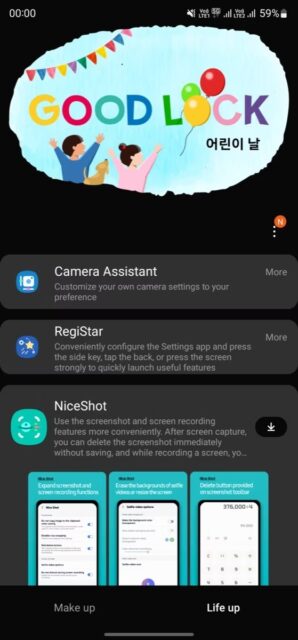
۴- در صفحه بعد، دکمه عملکرد Back-Tap را تغییر دهید تا فعال شود.
۵- اکنون، روی Double Tap ضربه بزنید و عملی را برای اختصاص دادن به ژست در صفحه زیر انتخاب کنید. همچنین می توانید انتخاب کنید که یک برنامه را باز کنید یا به هر یک از ویژگی ها یا منوهای آن دسترسی داشته باشید، جایی که آنها پشتیبانی می شوند.

۶- در نهایت Triple Tap را انتخاب کنید و یک اقدام متفاوت برای آن نیز تنظیم کنید.
اکنون، زمانی که می خواهید اقداماتی را که به ژستهای Back Tap اختصاص داده اید انجام دهید، به سادگی روی پشت تلفن دو یا سه ضربه بزنید تا آنها را فعال کند.
اگر احساس می کنید که Back Tap از شما می خواهد که برای ثبت ژست، فشار بیشتری با ضربه هایش وارد کنید، یا در حال ثبت ضربه های نادرست است، ممکن است لازم باشد حساسیت آن را تغییر دهید. برای انجام این کار، نوار لغزنده Sensitivity را بکشید.
نکته: اگر گوشیتان قاب دارد، ممکن است لازم باشد ضربه محکمتری بزنید تا ژست ثبت شود.
چگونه دکمه بازگشت ضربه را در هر تلفن اندرویدی دیگری دریافت کنیم
روش استفاده از دکمه مخفی گوشی های اندروید را یاد گرفتید. برخلاف گوگل یا سامسونگ، بسیاری دیگر از سازندگان اندروید قابلیت Back Tap بومی را با دستگاه های خود ارائه نمی دهند. با این حال، به لطف یک برنامه منبع باز که از طریق GitHub به نام Tap, Tap در دسترس است، همچنان می توانید آن را در دستگاه خود دریافت کنید.
Tap, Tap یک برنامه رایگان اندرویدی است که از حرکات دوبار ضربه و سه ضربه زدن پشتیبانی می کند، درست مانند RegiStar یا ویژگی Back Tap اپل. و بهترین بخش این است که از طیف وسیعی از اقدامات پشتیبانی می کند، که برخی از آنها حتی در راه حل های اصلی Back Tap در دسترس نیستند.
ما قبلا نحوه فعال کردن و استفاده از ژست های Back Tap را با استفاده از Tap, Tap توضیح داده ایم، بنابراین راهنمای کامل را بررسی کنید. روی هر گوشی دارای اندروید ۷ و بالاتر کار می کند و دارای شتاب سنج و ژیروسکوپ است.
کارهایی که اغلب انجام می شود را در دسترس نگه دارید
روش استفاده از دکمه مخفی گوشی های اندروید را دیدید. تبدیل پشت گوشی اندروید به یک دکمه مجازی به شما این امکان را می دهد تا کارهایی که اغلب انجام می دهید را در اختیار داشته باشید. این نه تنها چند مرحله اضافی را برای شما ذخیره می کند، بلکه سرعت کار را نیز افزایش می دهد.
بنابراین، برای مثال، اگر اسکرین شات های زیادی می گیرید، استفاده از قابلیت Back Tap به شما کمک می کند تا اسکرین شات ها را بسیار سریعتر بگیرید. به همین ترتیب، برای کسانی که فعالانه از دستیار صوتی در تلفن هوشمند خود استفاده می کنند، می تواند احضار دستیار را بسیار آسان تر کند.
البته، با استفاده از برنامهای مانند Tap، Tap به شما آزادی بیشتری نسبت به راهحلهای بومی میدهد، بنابراین وقتی راهحلهای بومی را محدود میکنید، میتوانید از آن استفاده کنید. ما امیدواریم که برندها از مجموعه اقدامات Tap، Tap یادداشت برداری کنند و از راه حل های Back Tap اصلی خود برای عملکردهای بیشتر پشتیبانی کنند.
روش استفاده از دکمه مخفی گوشی های اندروید به این ترتیب است. آیفون دارید و نیاز به آموزش مشابه دارید؟ تغییر در دکمه های فیزیکی آیفون ۱۵ را ببینید.


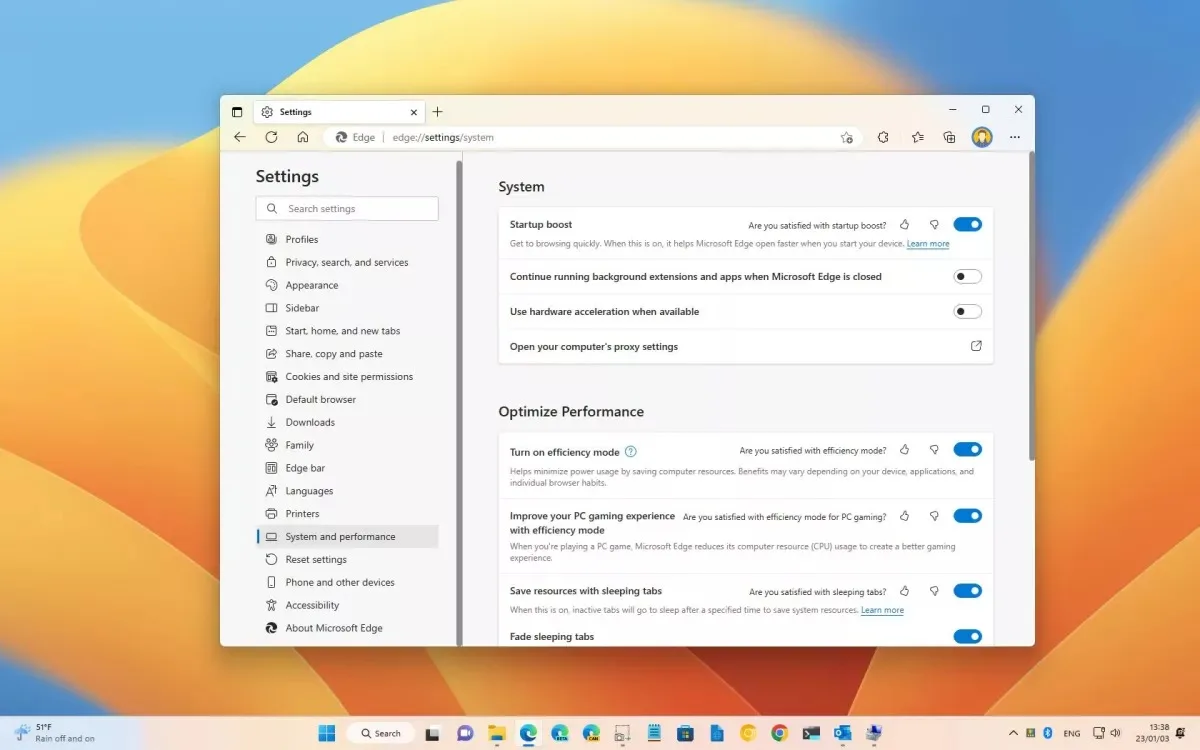
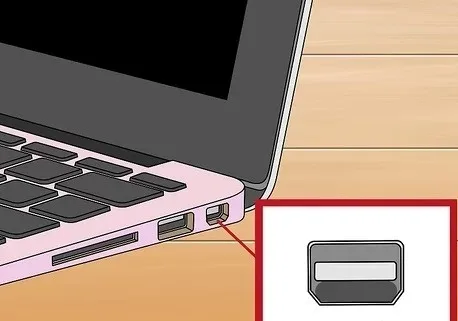
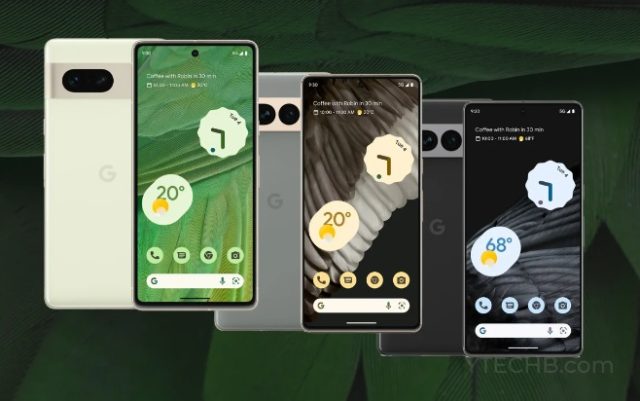

![روش خاموش کردن چراغ قوه در آیفون ۱۱ [دو روش] روش خاموش کردن چراغ قوه در آیفون 11](https://www.evjaj.com/wp-content/uploads/2022/04/iphone_11_flashlight_hero_1-640x360.jpg)



